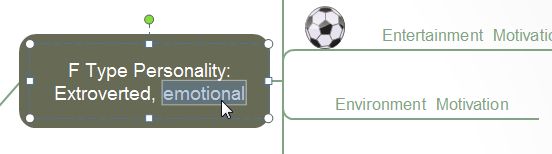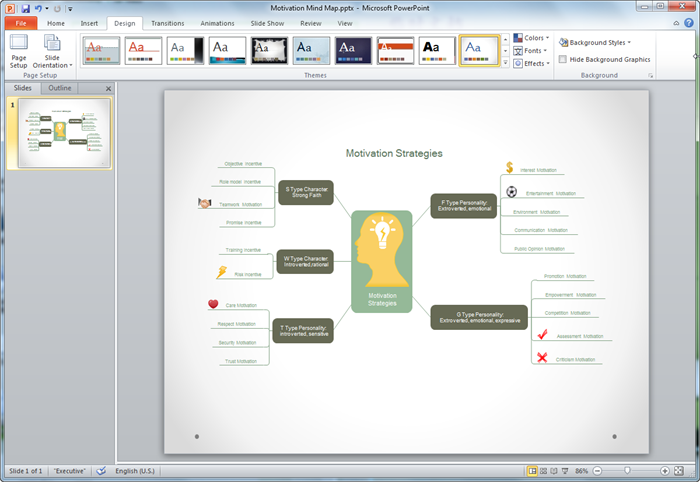Crear Mapa Mental para PPT
No es fácil crear un mapa mental directamente en PowerPoint, pero puedes intentarlo de otra manera: crear en Edraw y exportar al formato PPT con un solo clic.
Te encantará este creador de mapas mentales para Mac fácil de usar, ya que contiene muchas características automáticas. Sólo se necesitan unos minutos para completar un mapa mental y exportarlo al formato PPT. Funciona en Mac, PC y Linux.
Descarga Software para Crear Mapas Mentales en PowerPoint:
Definición de Mapa Mental
Un mapa mental es un diagrama utilizado para organizar las ideas y aclarar el pensamiento. Tiene un tema principal en el centro y con otras ideas y conceptos que irradian del tema principal. Los mapas mentales se usan para visualizar, organizar y clasificar ideas, lo que los hace perfectos para organizar la información, resolver problemas, escribir y tomar decisiones.
Cómo Crear Mapa Mental
Crear un mapa mental con símbolos y plantillas de mapas mentales prediseñados es rápido y fácil. Nada nuevo para dibujar, con sólo arrastrar y soltar y apuntar y hacer clic, puedes producir mapas mentales de aspecto profesional. Para dibujarlo rápido, hay algunos trucos que puedes aprender.
- Inicia Edraw, abre una página de dibujo de mapa mental.
- Un símbolo dinámico de la idea principal ya está en el centro del lienzo.
- Haz clic en el botón flotante del símbolo de la idea principal para añadir subtemas. Continúa añadiendo más subtemas hasta que termine.
- Añade símbolos de las bibliotecas predefinidas a la izquierda del lienzo.
- Elige el mejor estilo de disposición en la galería de direcciones de disposición.
- Aplica un tema de mapa mental de la galería de temas.
- Inserta hipervínculos, anexos o notas del menú Insertar .
- Haz clic en el botón Exportar Datos para exportar el contenido a otros archivos.

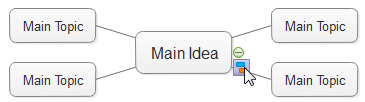
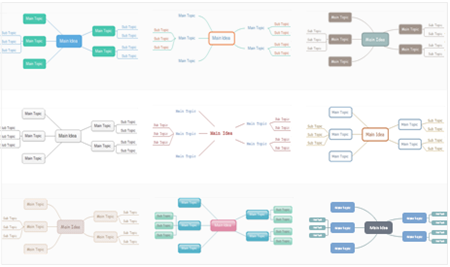
Exportar Mapa Mental a PPT
El mapa mental terminado puede ser exportado al formato PPT instantáneamente con un solo clic.
Edraw es compatible con MS PowerPoint, lo que significa que los archivos EDDX pueden ser convertidos en archivos de PowerPoint sin problemas. De esta manera, se pueden presentar mapas mentales visualmente agradables en PPT sin obstáculos.
Simplemente ve a la pestaña Archivo, haz clic en el botón Exportar y Enviar y elige PowerPoint para guardar tu archivo en formato PPTX.

Es compatible con las versiones de PowerPoint 2007, 2010 y 2013.
Personalizar Mapa Mental en PowerPoint
El mapa mental exportado mantendrá la función vectorial en MS PowerPoint. Todavía puedes editar el texto, volver a darle forma y aplicar un estilo rápido en MS PowerPoint.